热门标签
热门文章
- 11panel可视化Docker面板安装与使用_docker安装1panel
- 2传感器前沿跟踪——流体传感器的优化_传感器布局 流体分析
- 3前端用echarts-gl实现旋转的3D地球_echarts 旋转3d地球 使用方法
- 4网易+腾讯必问题库精选 C++经典编程面试题
- 5【Unity开发实战】—— 2D项目1 - Ruby‘s Adventure 游戏世界中各个对象的交互(3-1)_unity瓦片地图画的物品怎样交互
- 6第六章-Python数据可视化--2_plt hist dodge
- 7Elasticsearch学习及环境搭建_搭建elasticsearch项目
- 8Unity工程里图片的RGB和Alpha通道的分离,以及显示所有带有Alpha通道贴图的Material_unity3d rgb通道如果查看
- 9FATAL ERROR in native method: JDWP No transports initialized_控制台启动服务fatal error in native method
- 10跨平台.NET应用UI组件DevExpress XAF v22.2亮点 - 支持.NET 7_devexpress 跨平台
当前位置: article > 正文
麒麟V10离线安装图形界面,并用xshell打开firefox浏览器_银河麒麟安装火狐浏览器
作者:花生_TL007 | 2024-02-27 00:38:01
赞
踩
银河麒麟安装火狐浏览器
以下是在最小化安装的国产银河麒麟V10版服务器操作系统上安装UKUI桌面环境的步骤,供大家参考使用。
1.如果可以连接外网,直接使用yum进行安装
[root@localhost ~]# yum group list 执行结果如下: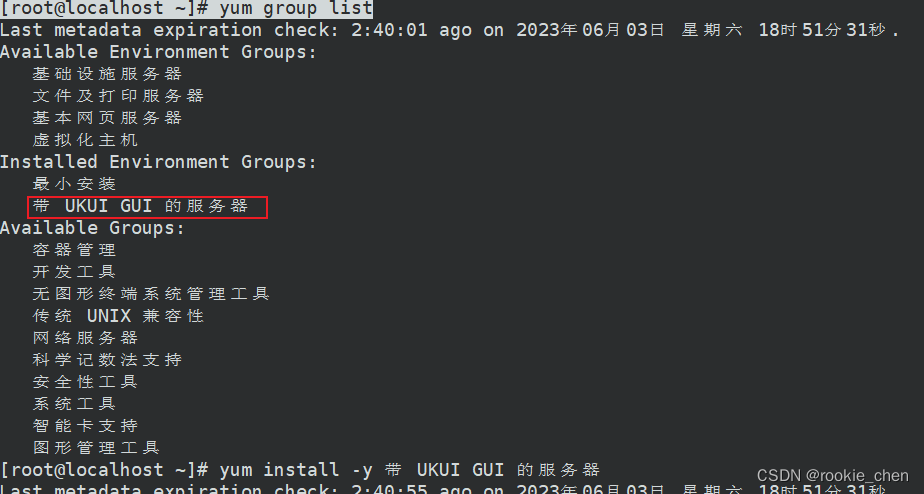
[root@localhost ~]# yum install -y 带 UKUI GUI 的服务器2.如果可以访问互联网,直接使用官网源配置,不需要更改啥内容。
不可以访问外网源的话,考虑挂载系统ISO制作本地的yum源
以下操作用root执行
1.上传麒麟服务器系统ISO到服务器 /root下
以下用root操作,在root根目录创建iso目录
mkdir /iso
2.挂载目录并拷贝iso中的文件到本地目录
- mount /root/镜像iso名称 /mnt
- cp -r /mnt/* /iso
3.备份并修改/etc/yum.repo.d目录下yum 配置文件,事先备份下
- 将baseurl修改成 baseurl=file:///iso
- yum clean all
- yum makecache
4.安装ukui和远程的VNC服务
- 查看repogroup组
- yum group list
- 选择带 UKUI GUI 的服务器的包组进行安装
- yum groupinstall -y "带 UKUI GUI 的服务器"
- 设置开机图形化启动
- systemctl set-default graphical.target
- 安装远程vnc服务
- yum install -y tigervnc-server
- 重启服务器
- reboot
重启成功后登录系统执行vncserver (注意用什么用户启动vncserver,远程桌面就是什么用户,如用root 执行vncserver 远程的桌面就是root的桌面)
执行vncserver 会要输入密码,按照提示输入密码就行。
vncserver -list #查看vnc的服务进程 :1 表示是用5901端口进行远程登录, :2表示是用5902端口进行远程登录
vncserver -kill :1 #杀掉 :1的远程桌面服务
以上安装好,会默认安装firefox和libglvnd-glx,因此无需再次安装
1.安装 Xmanager (傻瓜式安装就可以了,自行安装,这里就不分享了)
2. 安装好之后在下图中找 Xmanager - Passive(在桌面会生成Xmanager Power Suite 7文件夹)

3. 然后右下角会出现下图
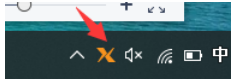
4.在windows电脑中,打开cmd执行如下命令,获取ip地址
ipconfig
5.在xshell 中写: export DISPLAY=你windows电脑的ip:0.0
[root@localhost ~]# export DISPLAY=192.168.2.48:0.0
6.然后在xshell 中运行 : firefox
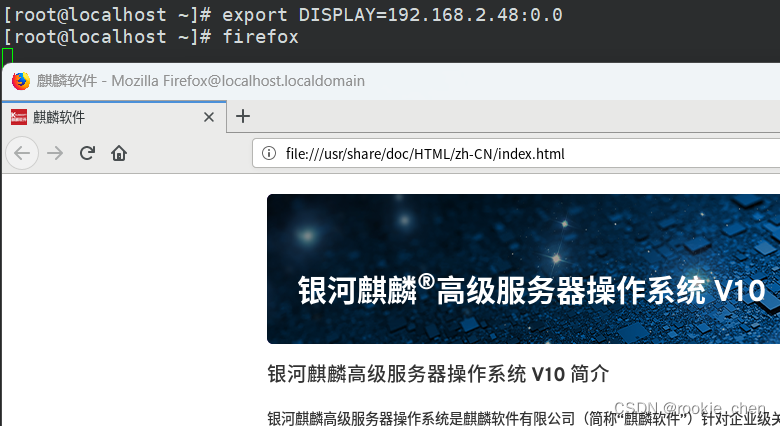
7.能正常打开firefox说明成功了
声明:本文内容由网友自发贡献,不代表【wpsshop博客】立场,版权归原作者所有,本站不承担相应法律责任。如您发现有侵权的内容,请联系我们。转载请注明出处:https://www.wpsshop.cn/w/花生_TL007/article/detail/148642
推荐阅读
相关标签


